„Bluetooth“ garso įrenginio ar belaidžio ekrano prijungimas prie kompiuterio
„Bluetooth“ garso įrenginio prijungimas („Windows 10)
Animacija, rodanti „Bluetooth“ parinkčių pasirinkimą veiksmų centre.
Norėdami prijungti savo „Bluetooth“ ausines-mikrofoną, garsiakalbius arba ausines prie „Windows 10″ kompiuterio, pirmiausia įrenginį turite suporuoti.
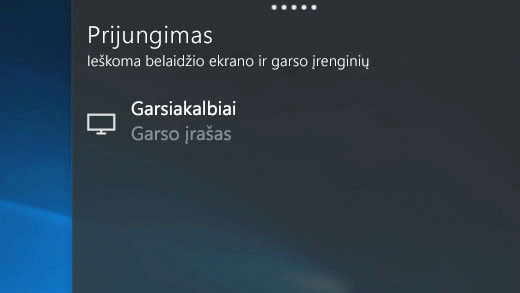
Įjunkite „Bluetooth“ įrenginį, kad jis taptų aptinkamas. Kaip padaryti jį aptinkamą, priklauso nuo įrenginio. Norėdami tai sužinoti, patikrinkite įrenginio informaciją arba svetainę.
Užduočių juostoje pasirinkite veiksmų centro piktogramą ir įsitikinkite, kad įjungtas „Bluetooth“ ryšys.
Veiksmų centre pasirinkite Jungtis, tada pasirinkite įrenginį.
Vadovaukitės papildomomis instrukcijomis. Jeigu jų nėra, prijungimas baigtas.
„Miracast“ belaidžiai ekranai
Belaidžiu ryšiu prijunkite kompiuterį prie televizoriaus, projektoriaus ar kitos rūšies išorinio ekrano, kuris palaiko „Miracast“.
Įjunkite Televizorių arba projektorių. Jei naudojate „Miracast“ raktą ar adapterį, įsitikinkite, kad jis prijungtas prie ekrano.
Įsitikinkite, kad kompiuteryje išjungtas „Wi-Fi“ ryšys.
Užduočių juostoje pasirinkite veiksmų centro piktogramą > Jungtis > pasirinkite ekraną.
Vadovaukitės papildomomis instrukcijomis ekrane. Jeigu jų nėra, prijungimas baigtas.
„WiGig“ belaidžiai ekranai
Belaidžiu ryšiu prijunkite kompiuterį prie monitoriaus, projektoriaus ar kitos rūšies išorinio ekrano, prijungto prie „WiGig“ doko.
Įjunkite televizorių ar projektorių.
Įjunkite „WiGig“ doką ir įsitikinkite, kad jis prijungtas prie ekrano.
Įsitikinkite, kad kompiuteris palaiko „WiGig“ ir yra įjungtas. Jei kompiuteris palaiko „WiGig“, matysite „WiGig“ valdiklį Parametrai > Tinklas ir internetas > Lėktuvo režimas.
Užduočių juostoje pasirinkite veiksmų centro piktogramą > Jungtis > pasirinkite doką.
Vadovaukitės papildomomis instrukcijomis ekrane. Jeigu jų nėra, prijungimas baigtas